Windows 10の登場により、MicrosoftはMicrosoft Edgeという名前の新しいブラウザーを導入しましたが、それでもInternet Explorer11が内部にあります。 だから、あなたは知りたいかもしれません Windows10でInternetExplorerを完全に削除する方法。
Internet Explorerブラウザー以外に、Windows 10システムに適したブラウザーを見つけましたか? そして知りたい InternetExplorerをオンまたはオフにする方法 Windows 10?
はいの場合、この記事はあなたのためです。 あなたも知りたいなら Windows10でInternetExplorerを完全に削除する方法 次に、この記事を通じて、同じ知識を身に付けることができます。
まず、Internet Explorerは、すべてのWindowsオペレーティングシステムのデフォルトのブラウザです。 MicrosoftEdgeはWindows10の公式ブラウザーですが、バックアップオプションとしてInternet Explorer11もあります。
それで、同じことから始めましょう:
Windows10でInternetExplorerをオンまたはオフにする方法は?
方法:Windows10でInternetExplorerのオンとオフを切り替える
#1ステップ: 最初のステップとして、Windows10システムのコントロールパネルに移動する必要があります。 ウィンドウの左下隅に移動し、それぞれのフィールドで「コントロールパネル」と入力すると、簡単に移動できます。 このようにして、コントロールパネルを起動できます。
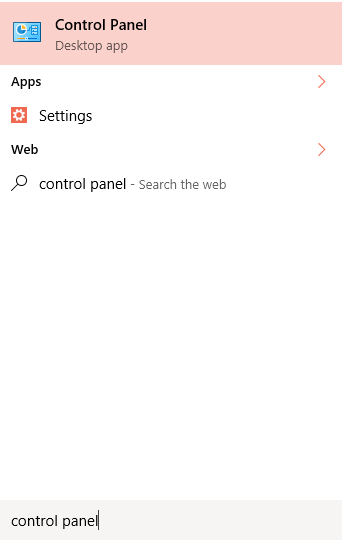
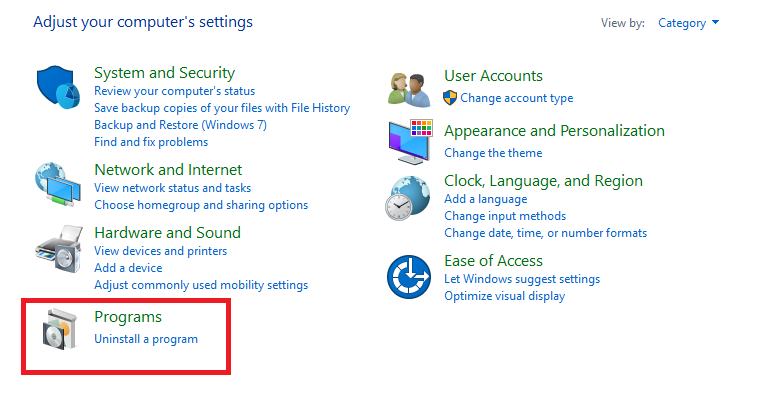
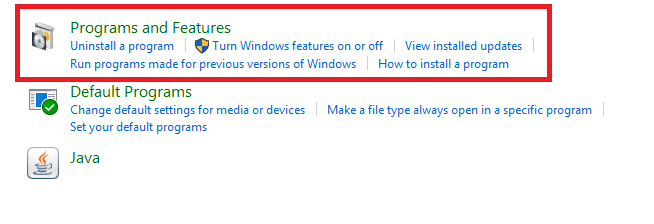
そこに着いたら、プログラムフィールドを見つけてからプログラム機能を見つける必要があります。
したがって、基本的には、次のようになります。
コントロールパネル->プログラム->プログラムと機能。
上記を実行したら、次の手順に進むことができます。
#2ステップ: これで、前のアクティビティの結果として表示されたウィンドウで、ウィンドウの左側のペインに移動し、[Windowsの機能をオンまたはオフにする]をクリックする必要があります。
設定により、システムパスワードの入力を求められる場合があります。 したがって、プロンプトが表示された場合は、目的の入力を行う必要があります。
これにより、システム上のすべてのプログラムと機能のリストが表示されます。
ここで、Internet Explorerをオフにするには、少し下にスクロールして、という名前のプログラムを探す必要があります。 Internet Explorerの11。 それを見つけたら、その直前のチェックボックスをオフにする必要があります。
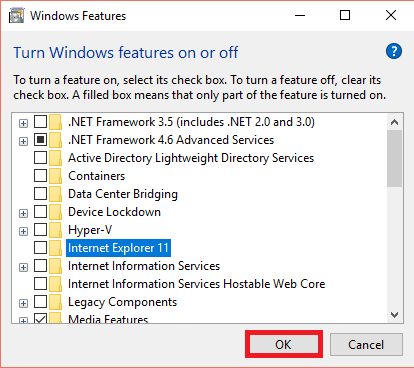
これが完了するとすぐに、アクションの確認を求めるダイアログボックスが表示されます。 したがって、必要な操作を行ってから、下部にある[OK]ボタンをクリックします。
![[OK]タブ [OK]タブ](https://www.gizmobase.com/wp-content/uploads/2021/07/ok-tab-1.png)
コマンドの処理には数秒かかります。 完了したら、システムを再起動して、変更をシステムに反映させる必要があります。 したがって、このようにして、Windows10システムでInternetExplorerを簡単にオフにすることができます。
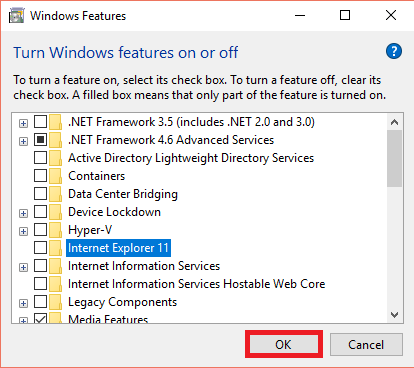
つまり、一言で言えば、プロセス全体は次のようになります。 コントロールパネル->プログラム->プログラムと機能-> Windowsの機能をオンまたはオフにする-> Internet Explorer 11-> OK->再起動
これを元に戻す、または再びオンにするには、次のチェックボックスをオンにする必要がある最後の手順まで、正確な手順に従うだけです。Internet Explorerの11" 書かれた。 その後、画面の指示に従う必要があり、それで終わりです。
あなたがWindows10からInternetExplorerを完全に削除する方法に関連する何かを探しているなら、あなたを失望させて申し訳ありませんが、あなたはそれをすることができません。 はい、あなたはそれを正しく聞きました、それをすることは不可能です、しかしあなたは上で議論された方法を通過するだけでいつでもこのツールを有効または無効にすることができます。
[追加情報]:Internet Explorerでシークレットモードを閲覧するにはどうすればよいですか?
閲覧履歴を保存するためにブラウザが必要ない場合は、InternetExplorerでシークレットモードで閲覧する方法を知っている必要があります。 シークレットウィンドウを使用すると、履歴はブラウザに保存されません。
ただし、インターネットサービスプロバイダーは、サーフィンしているものを引き続き確認できます。 したがって、先に進む前に、この事実を十分に理解してください。
シークレットモードは、アクセスしたサイトをだれにも知られたくない場合など、さまざまな状況で非常に便利です。 または、ログインしている場合のように Facebook 友達のシステムからアカウントを取得すると、ウィンドウを閉じると自動的にシステムからログアウトするのと同じように使用できます。
それでは、InternetExplorerでこの機能にアクセスする方法を見てみましょう。
#1ステップ: この最初のステップでは、システムでInternetExplorerを起動する必要があります。 システムからこの機能をオフにしている場合は、上記ですでに説明した方法を参照してください。
このためには、Internet Explorer11アイコンに移動してクリックする必要があります。 これにより、アプリケーションが起動します。
上記を実行すると、次のステップに進む準備が整います。
#2ステップ: 次に、画面の下部で、タブに移動し、囲まれたXNUMXつのドットアイコンをクリックする必要があります。 これにより、小さなコンテキストメニューが開き、そこから「新しいInPrivateタブに設立された地域オフィスに加えて、さらにローカルカスタマーサポートを提供できるようになります。」
これにより、新しいシークレットウィンドウが開き、履歴を気にせずにインターネットを閲覧できるようになります。
まとめ:-Windows10でInternetExplorerをオンまたはオフにする方法は?
したがって、このまとめのセクションでは、「Windows10でInternetExplorerをオンまたはオフにする方法は?この記事があなたの知識ベースに価値のある価値を追加し、あなたの探求においてあなたを助けることができたに違いないことを願っています WindowsでInternetExplorerを完全に無効にする方法は?
この記事が気に入ったら、さまざまなソーシャルメディアチャネルを高く評価することを忘れないでください。 そして、何か提案があれば、下のコメントセクションからお知らせください。 ご連絡をお待ちしております。
通り過ぎて、素晴らしい読み物を与えてくれてありがとう。
しばらくお待ちください。
Links
